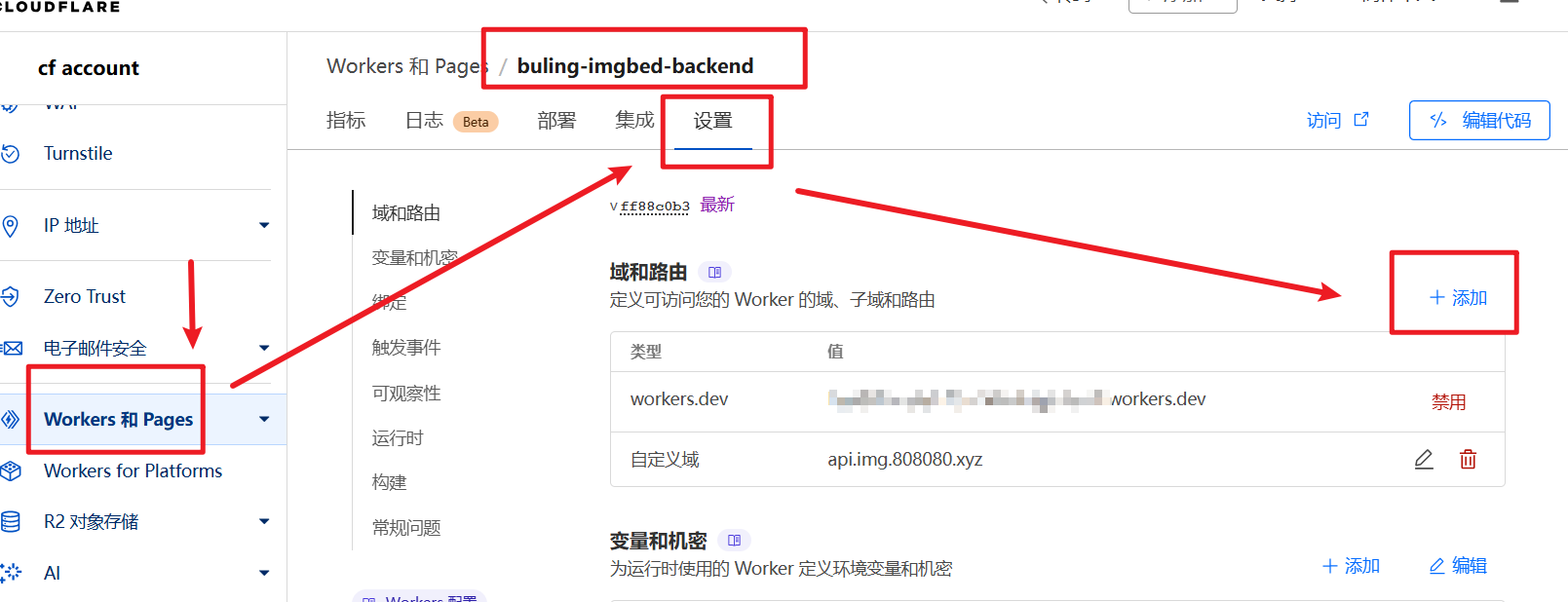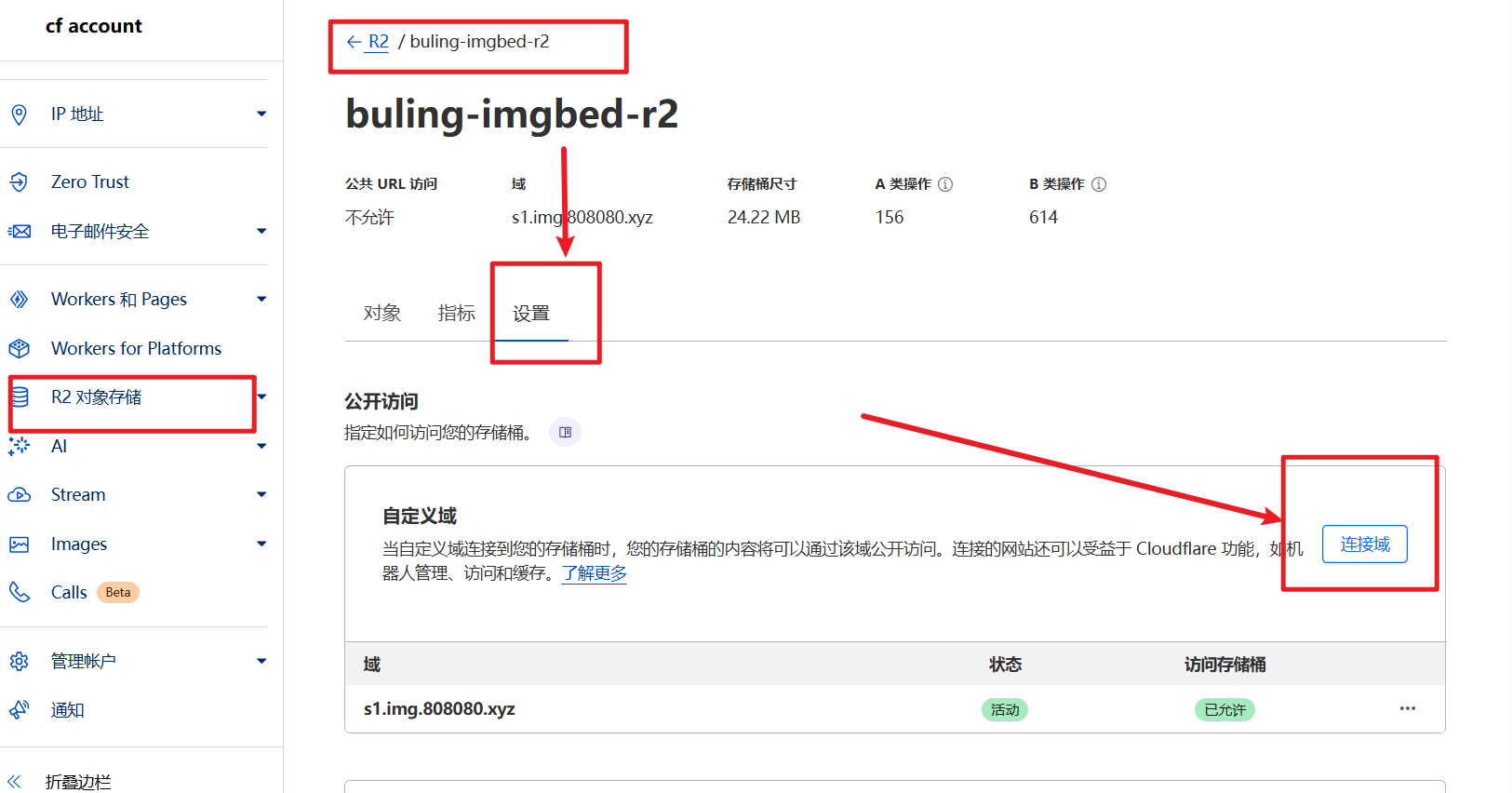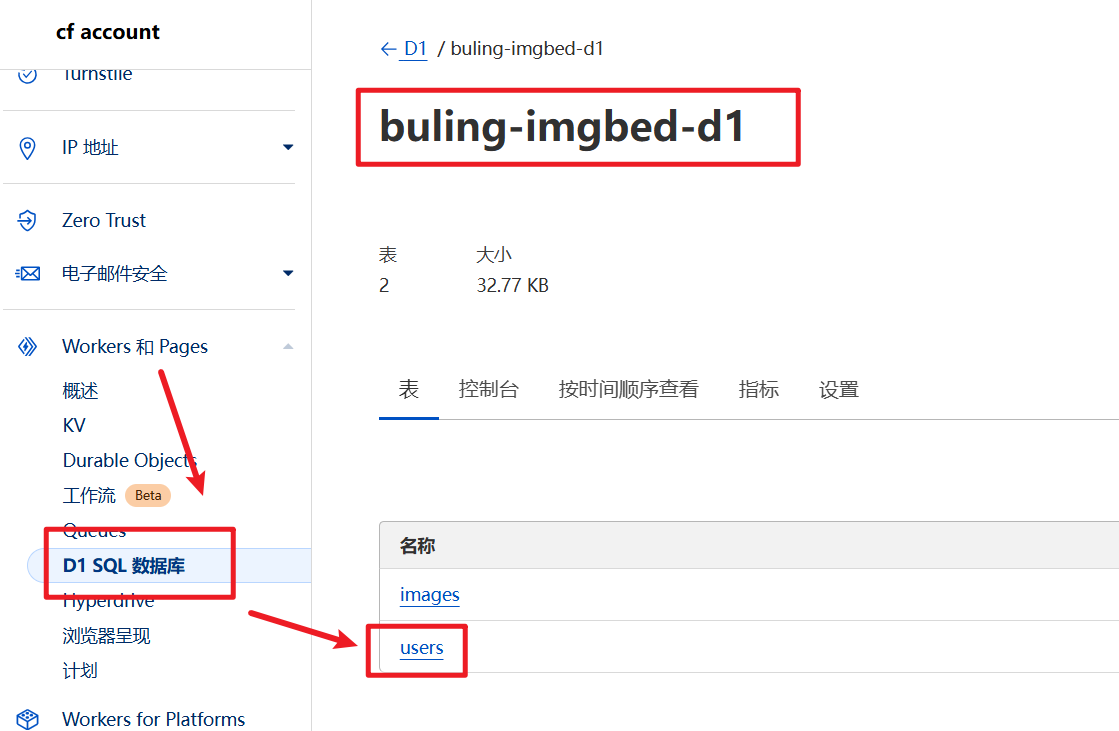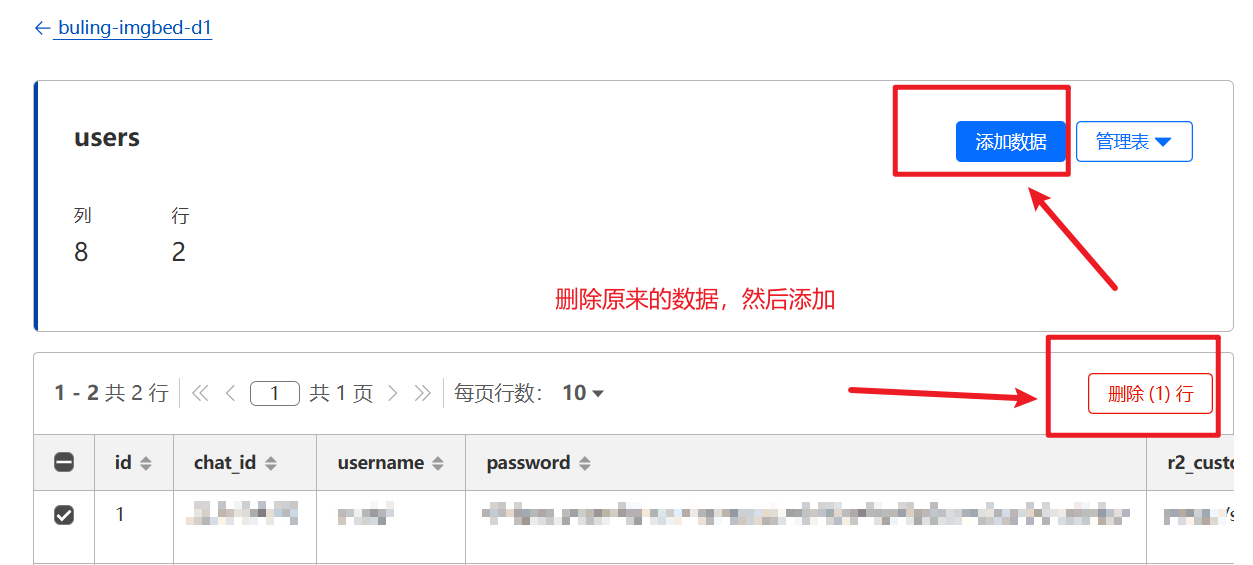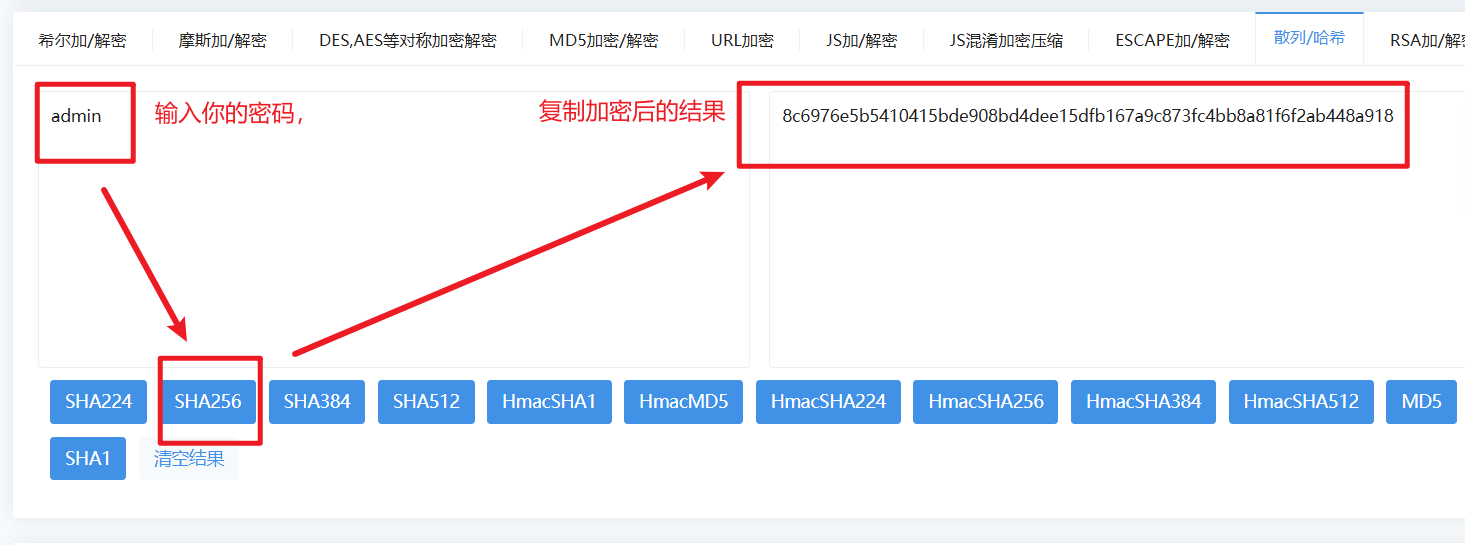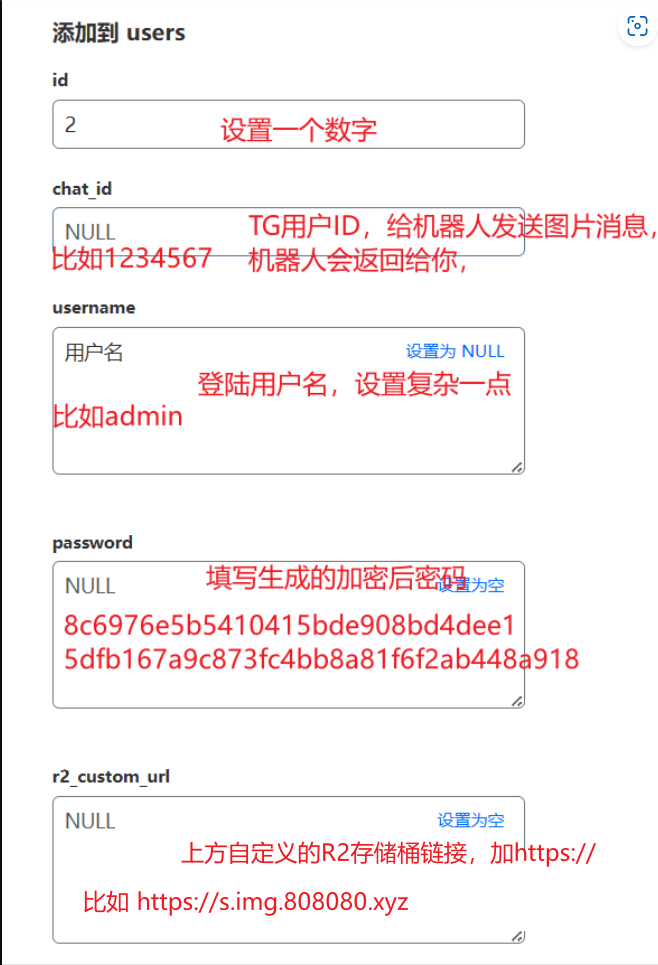共计 1630 个字符,预计需要花费 5 分钟才能阅读完成。
🎯 基于 Cloudflare 的现代化图床解决方案,零成本易部署,为个人提供便捷的图片托管服务。
⚠️ 注意:本项目为后端服务,部署完成后可通过 Telegram 机器人进行图片上传。
如需网页端上传和管理功能,请部署配套的前端项目:布灵图床前端
👉 推荐使用 GitHub 一键部署(🌟推荐)GitHub 地址
需要
- 一个 CF 帐号(号上需要已经激活 R2 存储桶。没有的绑卡或者绑 PayPal 订阅激活,提供的免费用量足够使用)
- 一个 Github 账号
- 一个 TG 账号(可选。如果不需要 tg 机器人功能,可跳过。)
- 三个域名(/ 子域名)(可选。不想使用自己域名,可使用 cf 提供的域名。)
提前准备
- TG_BOT_TOKEN: Telegram 机器人 Token(获取教程。如果不需要 tg 机器人功能,可跳过。)
- CF_ACCOUNT_ID: Cloudflare 账户 ID(获取教程)
- CF_API_TOKEN: Cloudflare API 令牌(获取教程)
- JWT_SECRET:(打开 随机 UUID 生成器, 生成一个)
开始部署
1. Fork GitHub 仓库
2. 配置 GitHub Secrets:
CF_API_TOKEN=your_cloudflare_api_token
CF_ACCOUNT_ID=your_cloudflare_account_id
JWT_SECRET=your_jwt_secret
TG_BOT_TOKEN=your_telegram_bot_token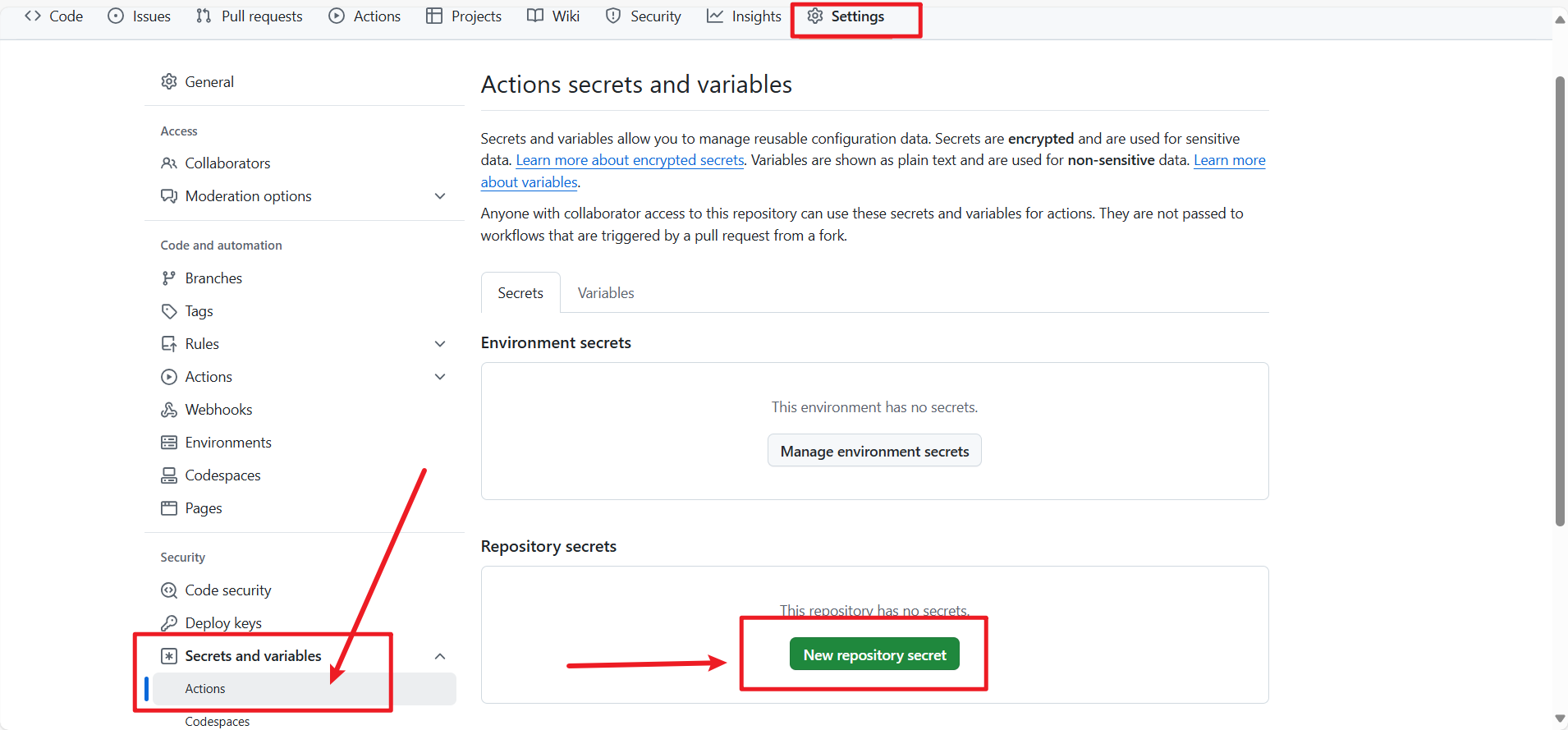
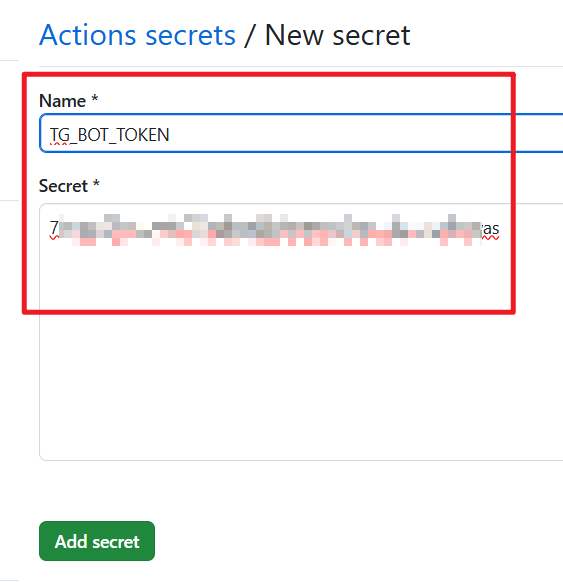
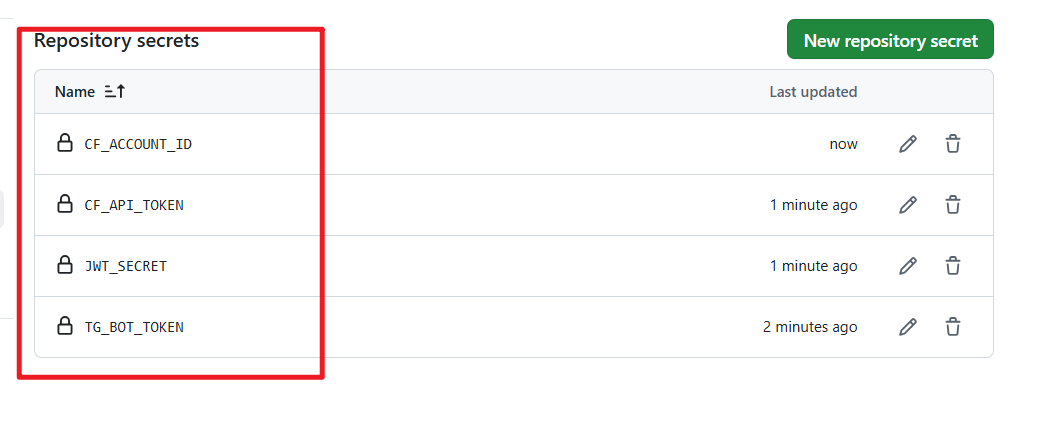
3. 存储桶区域设置(默认亚太地区):
如需更改区域,请修改 .githubworkflowsdeploy.toml 中的以下配置:
wrangler r2 bucket create buling-imgbed-r2 --location=<region>
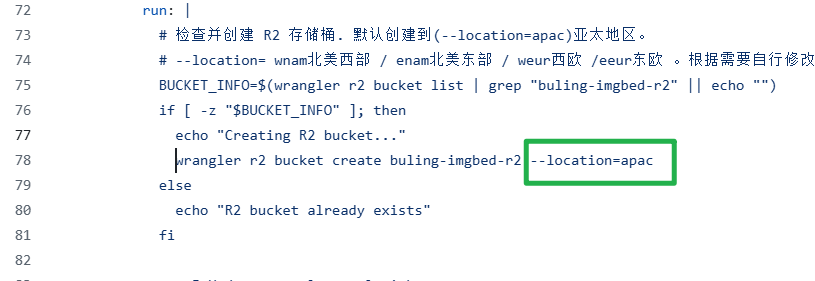
- 可选区域:
apac – 亚太地区(默认)
wnam – 北美西部
enam – 北美东部
weur – 欧洲西部
eeur – 欧洲东部
4. 启用 GitHub Actions
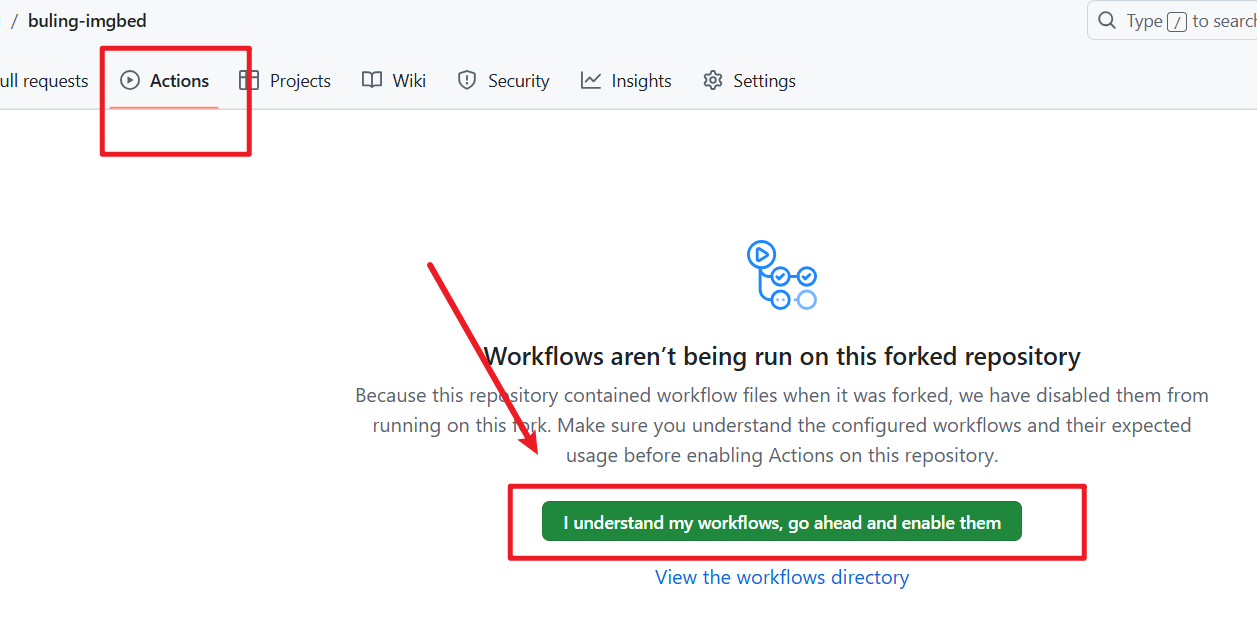
5. 推送代码触发自动部署
(首次部署请点击 Actions 页面手动触发一次)
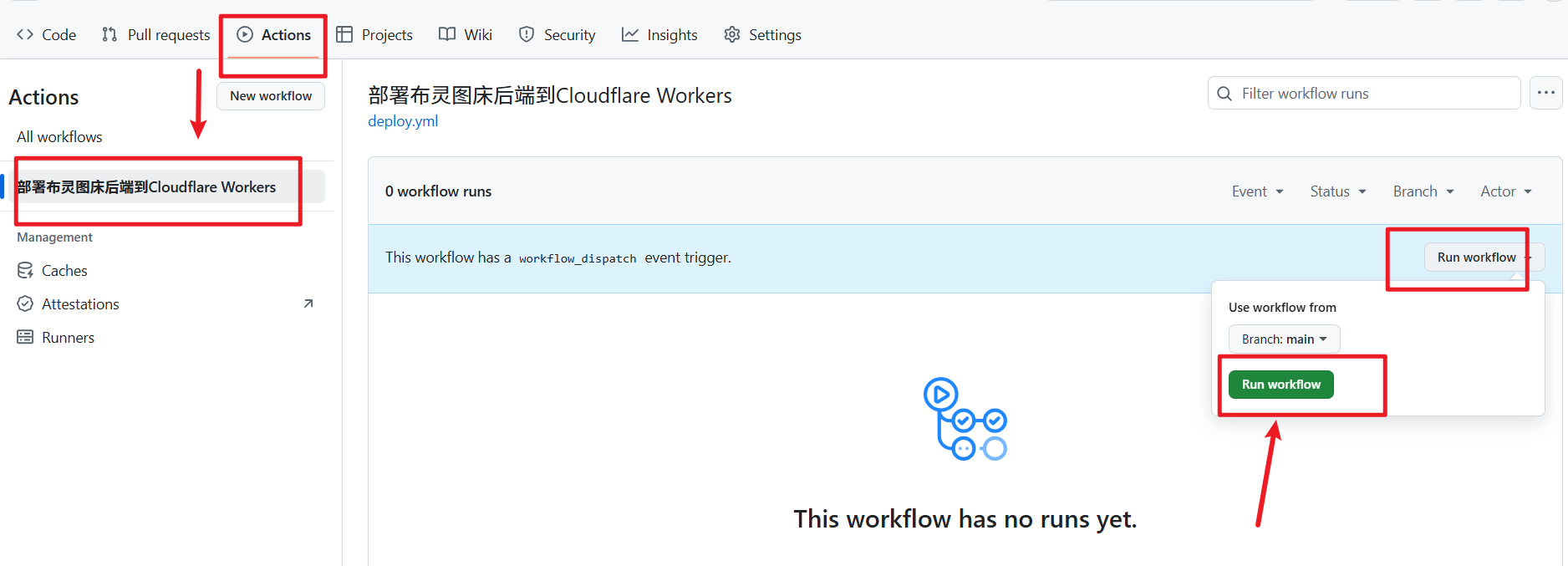
部署完成,查看 CFworkers
CFworkers 里面将会多一个 buling-imgbed-backend
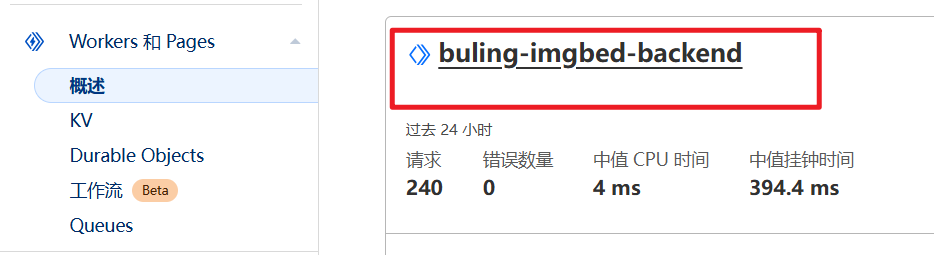
1. 给 workers 绑定一个域名(用于搭建前端网页时,提供 api 服务)
- 打开 Workers 和 Pages,找到 buling-imgbed-backend,
- 点击 设置,添加一个自定义 workers 域名。

2. 给 r2 存储桶绑定一个域名(用于显示图片)
- 打开 R2 对象存储,找到 buling-imgbed-r2 存储桶,
- 点击 设置,添加一个自定义域名。

TG 机器人激活
1. 设置,激活 TG 机器人
地址:https://api.telegram.org/bot<YOUR_BOT_TOKEN>/setWebhook?url=Your-API-URL/tgbot/webhook
注意使用 TG_BOT_TOKEN 和 上面的 自定义 workers 域名,
替换掉 <YOUR_BOT_TOKEN> 和 Your-API-URL。
注意:复制粘贴 workers-URL 时,结尾不要多带一个/
比如 https://api.telegram.org/bot123456:999999aa/setWebhook?url=https://api.img.808080.xyz/tgbot/webhook
访问显示如下图:
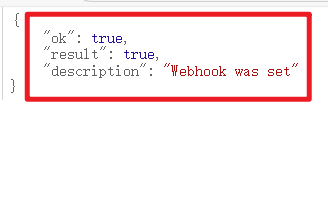
2. 测试机器人是否配置成功。
打开你创建的 TGbot,发送文字或者图片,有对应的消息返回。说明成功。
(上传图片需要绑定 TG 账号后使用。可以看下一步,或者部署完前端网页后去网站后台绑定。)
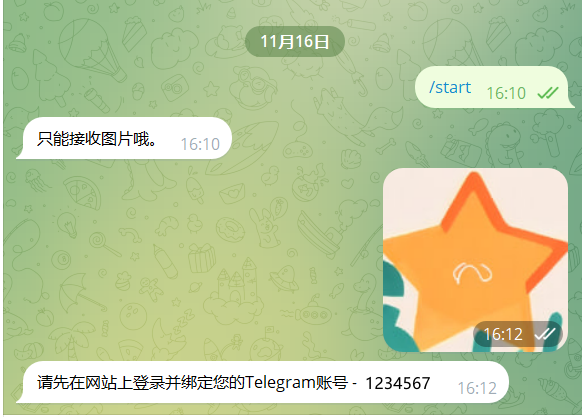
只使用 TG 机器人,不准备部署前端网页服务的需要看这里
准备部署前端网页的可以跳过,先去 部署前端网页
- 打开 D1 SQL 数据库,找到 buling-imgbed-d1,
- 点击 users 表,先删除原来的数据,再添加一个新的


- 添加如图,剩下的不用写,只用填写图中这几个。最后保存一下。
password 需要加密后填写。加密工具


- 之后你就能使用绑定的 TG 账号,上传图片。